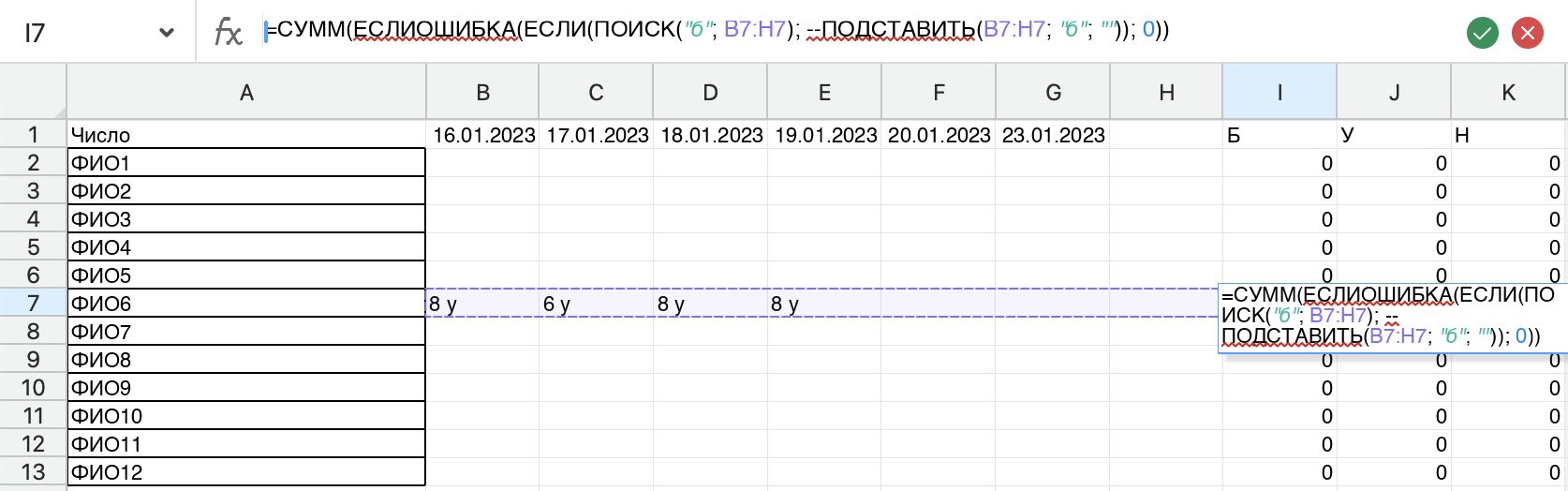Чтобы суммировать значения элементов, у которых сразу рядом находится определенная буква в MyOffice, можно использовать функцию SUMIF. Формула будет иметь следующий вид:
=SUMIF(диапазон_ячеек_с_буквами, "буква", диапазон_ячеек_с_значениями)
Например, чтобы суммировать значения элементов, у которых рядом находится буква "А", нужно указать диапазоны ячеек с буквами и значениями, а также задать условие "А". Формула будет выглядеть примерно так:
=SUMIF(A1:A10, "А", B1:B10)
Чтобы изменить структуру таблицы и получить такую же формулу в MyOffice, следует выполнить следующие шаги:
1. Выделите диапазон ячеек с буквами и значениями, которые вы хотите использовать в формуле.
2. Нажмите правой кнопкой мыши на этот выделенный диапазон и выберите опцию "Формулы".
3. В выпадающем меню выберите "Сумма...", а затем "Сумма, удовлетворяющая заданному условию (SUMIF)".
4. Заполните поля в появившемся диалоговом окне: "Ячейки с буквами" - диапазон с буквами, "Буква" - условие для фильтрации, "Ячейки со значениями" - диапазон со значениями.
5. Нажмите "Ок", чтобы завершить создание формулы.
Теперь в MyOffice у вас будет формула, которая будет суммировать значения элементов, у которых рядом находится определенная буква.